Win11 설치 시 솔리드 스테이트 드라이브를 찾을 수 없는 문제에 대한 해결 방법
win11 시스템을 설치한 후 원래 솔리드 스테이트 드라이브를 찾을 수 없는 문제가 발생할 수 있습니다. 이는 시스템이 재설정되었지만 하드 드라이브를 다시 검색하지 않았기 때문일 가능성이 높으므로 다시 검색하기만 하면 됩니다.
win11
1을 설치할 때 솔리드 스테이트 드라이브용 솔루션을 찾을 수 없습니다. 먼저 컴퓨터 아이콘을 마우스 오른쪽 버튼으로 클릭하고 "관리" 옵션을 엽니다.
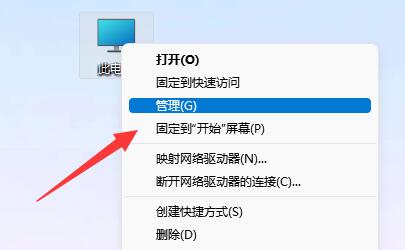
2. 그런 다음 왼쪽 열에 있는 "디스크 관리" 옵션 페이지를 클릭하여 들어갑니다.
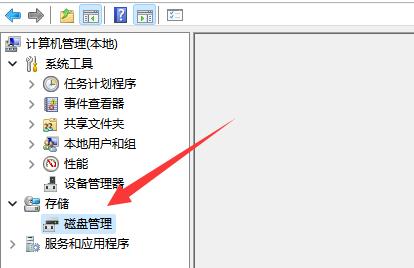
3. 상단에 솔리드 스테이트 드라이브가 있는지 확인하세요. 그렇다면 마우스 오른쪽 버튼을 클릭하고 "드라이브 문자 및 경로 변경" 옵션을 선택하세요.
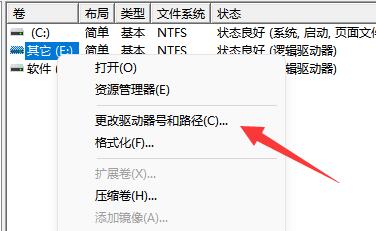
4. 그런 다음 페이지 왼쪽 하단에 있는 "추가" 버튼을 클릭하세요.
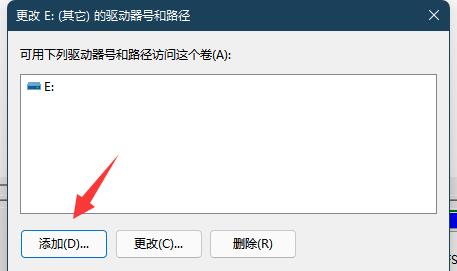
5. 그런 다음 "찾아보기" 버튼을 클릭하고 팝업 페이지에 드라이브 문자를 추가하세요.
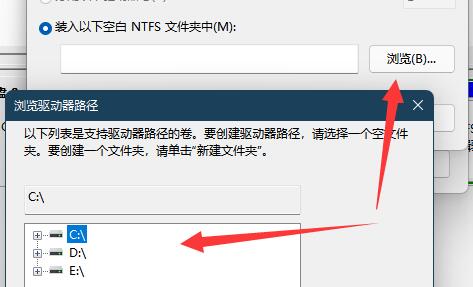
방법 2:
1. 그렇지 않은 경우 페이지 하단에 "알 수 없음"이 표시되면 마우스 오른쪽 버튼을 클릭하고 "디스크 초기화" 옵션을 선택합니다.
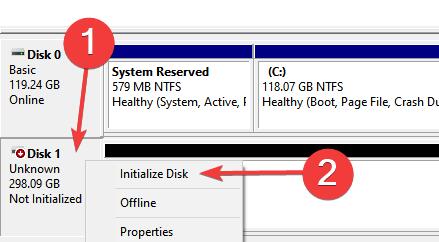
2. 그런 다음 "GPT" 옵션을 클릭하고 확인 버튼을 누릅니다.
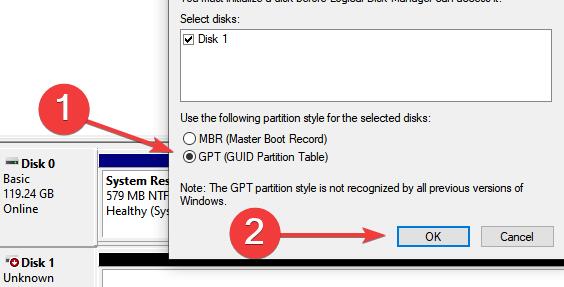
3. 초기화가 완료되면 하드 디스크를 마우스 오른쪽 버튼으로 클릭하고 "새 단순 볼륨" 옵션을 선택합니다.
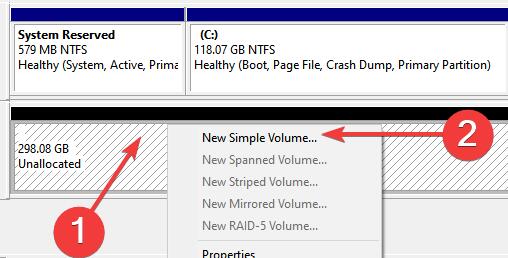
4. 마지막으로 설정되지 않은 모든 옵션을 기본 설정으로 유지하고 새 디스크를 만드세요!
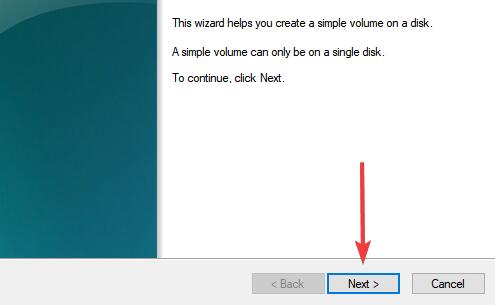
위 내용은 Win11 설치 시 솔리드 스테이트 드라이브를 찾을 수 없는 문제에 대한 해결 방법의 상세 내용입니다. 자세한 내용은 PHP 중국어 웹사이트의 기타 관련 기사를 참조하세요!

핫 AI 도구

Undresser.AI Undress
사실적인 누드 사진을 만들기 위한 AI 기반 앱

AI Clothes Remover
사진에서 옷을 제거하는 온라인 AI 도구입니다.

Undress AI Tool
무료로 이미지를 벗다

Clothoff.io
AI 옷 제거제

AI Hentai Generator
AI Hentai를 무료로 생성하십시오.

인기 기사

뜨거운 도구

메모장++7.3.1
사용하기 쉬운 무료 코드 편집기

SublimeText3 중국어 버전
중국어 버전, 사용하기 매우 쉽습니다.

스튜디오 13.0.1 보내기
강력한 PHP 통합 개발 환경

드림위버 CS6
시각적 웹 개발 도구

SublimeText3 Mac 버전
신 수준의 코드 편집 소프트웨어(SublimeText3)

뜨거운 주제
 7517
7517
 15
15
 1378
1378
 52
52
 79
79
 11
11
 53
53
 19
19
 21
21
 66
66
 삼성, PM1753 데이터 센터급 SSD 출시: 14.8GB/s 순차 읽기, 340만 랜덤 읽기 IOPS
Aug 08, 2024 pm 04:40 PM
삼성, PM1753 데이터 센터급 SSD 출시: 14.8GB/s 순차 읽기, 340만 랜덤 읽기 IOPS
Aug 08, 2024 pm 04:40 PM
8일 본 사이트 소식에 따르면 삼성전자는 2024 플래시 메모리 서밋(FMS)에서 PM1753, BM1743, PM9D3a, PM9E1 등 다양한 SSD 신제품을 시연했으며, 9세대 QLCV-NAND, TLCV-NAND, CMM-D –DRAM, CMM-HTM, CMM-HPM 및 CMM-BCXL 기술이 도입되었습니다. BM1743은 최대 용량 128TB, 연속 읽기 속도 7.5GB/s, 쓰기 속도 3.5GB/s, 랜덤 읽기 160만 IOPS, 쓰기 45,000 IOPS의 QLC 플래시 메모리를 채택했다. 2.5인치 폼팩터 및 U.2 인터페이스, 유휴 상태 전력 소비는 4W로 감소하고 후속 OTA 업데이트 후에는
 Win8에서 바로가기 키를 사용하여 스크린샷을 찍는 방법은 무엇입니까?
Mar 28, 2024 am 08:33 AM
Win8에서 바로가기 키를 사용하여 스크린샷을 찍는 방법은 무엇입니까?
Mar 28, 2024 am 08:33 AM
Win8에서 바로가기 키를 사용하여 스크린샷을 찍는 방법은 무엇입니까? 일상적으로 컴퓨터를 사용하다 보면 화면에 표시되는 콘텐츠의 스크린샷을 찍어야 하는 경우가 많습니다. Windows 8 시스템 사용자의 경우 단축키를 통해 스크린샷을 찍는 것이 편리하고 효율적인 작업 방법입니다. 이 기사에서는 Windows 8 시스템에서 스크린샷을 찍는 데 일반적으로 사용되는 몇 가지 바로 가기 키를 소개하여 보다 빠르게 스크린샷을 찍는 데 도움을 줍니다. 첫 번째 방법은 "Win 키 + PrintScreen 키" 키 조합을 사용하여 전체 작업을 수행하는 것입니다.
 Esidak, MB204MP-B 4베이 M.2 솔리드 스테이트 드라이브 박스 출시: PCIe 5.0 지원, 2399위안
Jul 22, 2024 am 11:55 AM
Esidak, MB204MP-B 4베이 M.2 솔리드 스테이트 드라이브 박스 출시: PCIe 5.0 지원, 2399위안
Jul 22, 2024 am 11:55 AM
이 웹사이트는 ICEDOCK이 이달 19일 ExpressSlotMB204MP-B 4베이 M.2 솔리드 스테이트 드라이브 추출 박스를 출시했다고 7월 22일 보도했습니다. 추출 상자는 PCIeAIC 애드온 카드 모양을 채택하고 PCIe6Pin 보조 전원 공급 장치가 필요하며 3차원 크기는 204.5×21.59×126.9(mm)이고 PCIe5.0 프로토콜을 지원하며 16GB/s PCIe5를 제공할 수 있습니다. 각 솔리드 스테이트 드라이브에 대한 .0×4 전속 대역폭. Esidak ExpressSlotMB204MP-B SSD 추출 상자는 M.22230/2242/2260/2280 SSD와 호환됩니다. 그러나 SSD의 각 면의 두께는 1.5mm를 초과할 수 없습니다.
 시스템 구입 전 꼭 읽어야 할 내용: Win11과 Win10의 장단점 분석
Mar 28, 2024 pm 01:33 PM
시스템 구입 전 꼭 읽어야 할 내용: Win11과 Win10의 장단점 분석
Mar 28, 2024 pm 01:33 PM
오늘날의 정보화 시대에 개인용 컴퓨터는 우리 일상생활에 없어서는 안 될 도구로서 중요한 역할을 하고 있습니다. 컴퓨터의 핵심 소프트웨어 중 하나인 운영 체제는 사용 경험과 작업 효율성에 영향을 미칩니다. 시장에서는 Microsoft의 Windows 운영 체제가 항상 지배적인 위치를 차지해 왔으며 이제 사람들은 최신 Windows 11과 기존 Windows 10 중에서 선택해야 하는 상황에 직면해 있습니다. 일반 소비자의 경우 운영 체제를 선택할 때 버전 번호만 보는 것이 아니라 장점과 단점도 이해합니다.
 Phison은 100DWPD 초고내구성 모델을 포함한 Pascari 엔터프라이즈급 SSD 제품을 완벽하게 전시합니다.
Aug 07, 2024 pm 06:58 PM
Phison은 100DWPD 초고내구성 모델을 포함한 Pascari 엔터프라이즈급 SSD 제품을 완벽하게 전시합니다.
Aug 07, 2024 pm 06:58 PM
8월 7일 이 사이트의 소식에 따르면 Phison은 FMS2024 Summit에서 Pascari 엔터프라이즈급 솔리드 스테이트 드라이브 제품 라인을 완벽하게 시연했습니다. 이 제품 라인은 5가지 주요 카테고리를 다루며 다양한 기업 수준 및 데이터 센터 애플리케이션을 대상으로 합니다. 다음은 이 사이트에 대한 간략한 소개입니다. X 시리즈 - 최고의 성능 Phison의 X 시리즈 엔터프라이즈급 SSD는 "극도의 쓰기 요구 사항을 위해 설계되었습니다." Phison은 첫 번째 X200 제품군 외에도 최대 용량이 32TB Note 1인 두 개의 PCIe 4.0 제품인 X100P 및 X100E(각각 1DWPD 및 3DWPD)를 출시했습니다. X100P와
 삼성, v7 QLC V-NAND를 탑재하고 PCIe 5.0을 지원하는 BM1743 데이터 센터급 SSD 출시
Jun 18, 2024 pm 04:15 PM
삼성, v7 QLC V-NAND를 탑재하고 PCIe 5.0을 지원하는 BM1743 데이터 센터급 SSD 출시
Jun 18, 2024 pm 04:15 PM
18일 홈페이지 소식에 따르면 삼성반도체는 최근 자사 기술 블로그를 통해 최신 QLC 플래시 메모리(v7)를 탑재한 차세대 데이터센터급 SSD BM1743을 소개했다. ▲삼성 QLC 데이터센터급 솔리드스테이트드라이브 BM1743 지난 4월 트렌드포스에 따르면 QLC 데이터센터급 솔리드스테이트드라이브 분야에서 삼성전자와 SK하이닉스 자회사인 솔리드다임만이 기업 고객 검증을 통과했다. 그때. 이전 세대 v5QLCV-NAND(이 사이트 참고: Samsung v6V-NAND에는 QLC 제품이 없음)와 비교하여 Samsung v7QLCV-NAND 플래시 메모리는 적층 레이어 수가 거의 두 배로 늘어났으며 저장 밀도도 크게 향상되었습니다. 동시에 v7QLCV-NAND의 부드러움은
 Win11에서 '내 컴퓨터' 경로의 차이점은 무엇입니까? 빨리 찾는 방법!
Mar 29, 2024 pm 12:33 PM
Win11에서 '내 컴퓨터' 경로의 차이점은 무엇입니까? 빨리 찾는 방법!
Mar 29, 2024 pm 12:33 PM
Win11에서 "내 컴퓨터" 경로의 차이점은 무엇입니까? 빨리 찾는 방법! Windows 시스템이 지속적으로 업데이트됨에 따라 최신 Windows 11 시스템도 몇 가지 새로운 변경 사항과 기능을 제공합니다. 일반적인 문제 중 하나는 사용자가 Win11 시스템에서 "내 컴퓨터"에 대한 경로를 찾을 수 없다는 것입니다. 이는 일반적으로 이전 Windows 시스템에서는 간단한 작업이었습니다. 이 기사에서는 Win11 시스템에서 "내 컴퓨터"의 경로가 어떻게 다른지, 그리고 이를 빠르게 찾는 방법을 소개합니다. Windows1에서
 양쯔강 메모리 QLC 플래시 메모리 X3-6070은 쓰기 및 지우기 수명이 4,000회로 TLC 제품을 따라잡습니다.
Mar 28, 2024 pm 03:26 PM
양쯔강 메모리 QLC 플래시 메모리 X3-6070은 쓰기 및 지우기 수명이 4,000회로 TLC 제품을 따라잡습니다.
Mar 28, 2024 pm 03:26 PM
28일 본 홈페이지 소식에 따르면, 대만 매체 DIGITIMES에 따르면 양쯔메모리는 중국 플래시 메모리 시장 서밋 CFMS2024에서 3세대 Xtacking 기술을 적용한 X3-6070QLC 플래시 메모리가 4,000배의 P/E 내구성을 달성했다고 밝혔다. . 이 사이트의 참고 사항: 보증 수명과 달리 소비자급 정품 TLC 솔리드 스테이트 드라이브는 일반적으로 테스트에서 최소 3,000 P/E 수준 지우기 및 쓰기 수명을 갖습니다. ▲이미지 출처 China Flash Memory Market Summit CFMS 관계자(이하 Huo Zongliang)는 NAND 플래시 메모리 산업이 2023년 가장 어려운 해를 지나고 올해 상승기에 진입할 것으로 예상된다고 말했습니다. 전체 플래시 메모리 수요는 2023년부터 2027년까지 복합 비율로 증가할 것입니다. 비율은 21%에 달할 수 있으며 단일 장치의 평균 용량은




